windows脚本实例.docx
《windows脚本实例.docx》由会员分享,可在线阅读,更多相关《windows脚本实例.docx(11页珍藏版)》请在冰豆网上搜索。
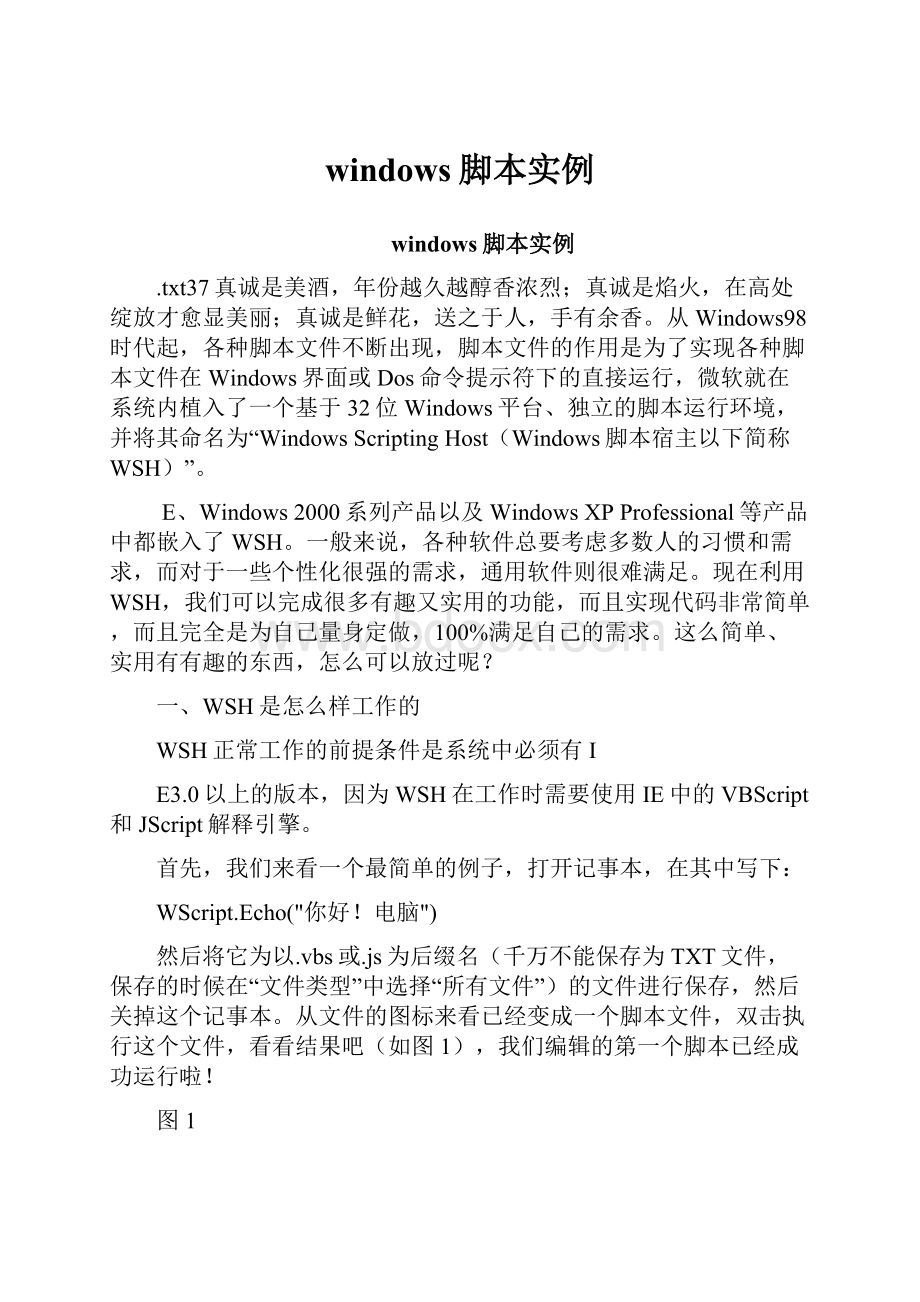
windows脚本实例
windows脚本实例
.txt37真诚是美酒,年份越久越醇香浓烈;真诚是焰火,在高处绽放才愈显美丽;真诚是鲜花,送之于人,手有余香。
从Windows98时代起,各种脚本文件不断出现,脚本文件的作用是为了实现各种脚本文件在Windows界面或Dos命令提示符下的直接运行,微软就在系统内植入了一个基于32位Windows平台、独立的脚本运行环境,并将其命名为“WindowsScriptingHost(Windows脚本宿主以下简称WSH)”。
E、Windows2000系列产品以及WindowsXPProfessional等产品中都嵌入了WSH。
一般来说,各种软件总要考虑多数人的习惯和需求,而对于一些个性化很强的需求,通用软件则很难满足。
现在利用WSH,我们可以完成很多有趣又实用的功能,而且实现代码非常简单,而且完全是为自己量身定做,100%满足自己的需求。
这么简单、实用有有趣的东西,怎么可以放过呢?
一、WSH是怎么样工作的
WSH正常工作的前提条件是系统中必须有I
E3.0以上的版本,因为WSH在工作时需要使用IE中的VBScript和JScript解释引擎。
首先,我们来看一个最简单的例子,打开记事本,在其中写下:
WScript.Echo("你好!
电脑")
然后将它为以.vbs或.js为后缀名(千万不能保存为TXT文件,保存的时候在“文件类型”中选择“所有文件”)的文件进行保存,然后关掉这个记事本。
从文件的图标来看已经变成一个脚本文件,双击执行这个文件,看看结果吧(如图1),我们编辑的第一个脚本已经成功运行啦!
图1
现在,就让我们来看看脚本文件经由WSH执行的过程。
首先WSH根据脚本文件后缀名,在系统注册表中查询所需的脚本引擎时,如VBScript或者JScript。
然后使用相应的脚本引擎执行脚本命令,其中,一些脚本指令会使用到WSH的内置对象(如处理注册表项),这时,脚本指令就会向WSH提出请求,并由WSH完成这些指令。
那么,如何去编写并运行WSH脚本呢?
WSH脚本文件的编写十分方便,你可以选用任意一个文字编辑器进行编写,写完后,你只需将它保存为WSH所支持的文件名就行了(如.js文件、.vbs文件)。
最常用的编辑器就是我们编写第一个脚本文件用到的记事本(Notepad)了。
一、WSH初步
下面,我们来看看一些WSH的初步实例,其中每个实例可以实现一个简单的功能,在我们了解每个实例的功能后,我们会把这些例子综合成一个非常实用的脚本,帮助你实现实用、个性化的强大功能。
1.在桌面创建快捷方式
WSHShell=WScript.CreateObject("WScript.Shell");
DesktopPath=WSHShell.SpecialFolders("Desktop");
Shortcut1=WSHShell.CreateShortcut(DesktopPath+"\\记事本快捷方式.lnk");Shortcut
1.TargetPath="c:
\\Windows\\notepad.exe";
Shortcut
1.Save();
其中SpecialFolders这个函数是用来读取桌面路径的,取得桌面路径后,在桌面上创建一个“\记事本快捷方式.lnk”的文件,并将这个快捷方式文件的目标指向Notepad.exe,最后将这些信息保存,这个脚本的工作就完成了。
2.执行特定的命令
下列这个示例会用记事本打开“C:
\autoexec.bat”文件,并开启DOS命令窗口(并列出执行dirc:
\Windows的结果),程序代码如下:
//产生WSHShell
shell=WScript.CreateObject("WScript.Shell");
//开启记事本并加载c:
\autoexec.bat
shell.Run("notepad.exec:
\\autoexec.bat");
//开启DOS命令窗口并执行dirc:
\Windows
shell.Run("cmd/Kdirc:
\\Windows");
在上述范例中,所开启的应用程序会保持开启状态,而WSH会持续执行其后的程序代码。
若要等待应用程序被关闭后,才继续执行其后的WSH程序代码,可以在run()之后再加上其它参数。
如我们需要在关闭Notepad后再继续执行,应该怎么办呢?
//如何由WSH执行其它应用程序,并等待应用程序结束后才继续执行WSH程序代码shell=newActiveXObject("WScript.Shell");
intReturn=shell.Run("notepad"+WScript.ScriptFullName,1,true);
shell.Popup("记事本已经被关闭!
");
3.列出一个特定目录下的所有文件
//创建文件系统对象
fso=newActiveXObject("Scripting.FileSystemObject");
//指向指定的文件夹
dir="c:
\\Windows\\temp";
fsofolder=fso.GetFolder(dir);
//搜集文件夹中包含的文件
colFiles=fsofolder.Files;
fc=newEnumerator(colFiles);
//显示并继续读取其它文件的文件名直到完成
WScript.Echo("Filesunder\""+dir+"\":
");
for(;!
fc.atEnd();fc.moveNext()){
WScript.Echo(fc.item());}脚本执行后会将指定目录中(C:
\windows\temp)的所有文件一一列出来。
4.显示本机IP地址
ws=newActiveXObject("MSWinsock.Winsock");
WScript.Echo("本机IP地址是:
"+ws.LocalIP);
//写入文件
fso=newActiveXObject("Scripting.FileSystemObject");
forReading=1,forWriting=2;
fileName="test.htm";
fid=fso.OpenTextFile(fileName,forWriting,true);
fid.Write(content);
fid.Close();
8.列出与SYSTEM相关的重要环境变量
shell=WScript.CreateObject("WScript.Shell");
envObj=shell.Environment("SYSTEM");
WScript.Echo("======所有的SYSTEM环境变量列表:
");
WScript.Echo("No.ofenv.variables="+envObj.length);
varEnum=newEnumerator(envObj)
for(Enum.moveFirst();!
Enum.atEnd();Enum.moveNext())
//WScript.Echo(Enum.item()+"===>"+envObj(Enum.item()));
WScript.Echo(Enum.item());
有没有看过“系统”属性?
对于属性中的系统环境的相关配置还需要用手动来查看吗?
这个脚本就可以解决掉这一系列的问题。
9.从OutlookExpress中自动读取信件的脚本
omapi=newActiveXObject("MAPI.Session");
omapi.Logon(profile);
objFolder=omapi.Inbox;
objMsg=objFolder.Messages;
myMsg=objMsg.GetFirst();
msg=myMsg.Text;
WScript.Echo(msg);
for(i=0;i<10;i++){myMsg=objMsg.GetNext();
msg=myMsg.Text;
WScript.Echo(msg);}这样个脚本可以自动从OutlookExpress的收件邮中找出最近收到的10封电子邮件,这样就不需要打开Outlook就可以快速的阅读信件了。
10.查看文件的详细属性
varfile="results.html";
//创建文件系统并获取文件
varfso=newActiveXObject("Scripting.FileSystemObject");
varf=fso.GetFile(file);
//Accesspropertiesandformatresults.
varfileinfo="Resultsfor"+file+"\n";
fileinfo+="名称:
"+f.Name+"\n";
fileinfo+="属性:
"+f.Attributes+"\n";
fileinfo+="大小:
"+f.Size+"Bytes\n";
fileinfo+="创建日期:
"+f.DateCreated+"\n";
fileinfo+="最后访问日期:
"+f.DateLastAccessed+"\n";
fileinfo+="最后修改时期:
"+f.DateLastModified+"\n";
fileinfo+="驱动器:
"+f.Drive+"\n";
fileinfo+="类型:
"+f.Type+"\n";
//显示结果
WScript.Echo(fileinfo);
利用这个函数Scripting.FileSystemObject,我们可以实现对于某一个文件的详细属性进行查看,如果所要查看的文件和该脚本不处于同一目录中,就需要输入完整的文件路径名来进行查看。
别外,这个脚本需要使用命令行的方式来使用。
在DOSxx运行的方法如下:
在DOS运令行方式窗口中输入「cscript//<脚本文件名>」或「wscript//<脚本文件名>」这样就可以得到运行后的效果了。
11.自定义设定压缩文件
WinRAR是比较流行的一个压缩程序。
在安装完成WinRAR后,首先需要为WinRAR的运行添加一个相对路径,这有点类似于DOS中的config.sys文件中对可执行文件加入的路径。
在系统的环境变量里加入“setpath=c:
\Windows;c:
\programfiles\WinRAR”后就可以直接调用WinRAR了。
对于WinRAR的命令行具体的用法,可以在DOS窗口或命令行窗口中输入“RAR.exe/?
”就可以得到帮助。
将WinRAR准备完成后就可以用下面的脚来来完现自定义压缩了。
SetWshShell=Wscript.CreateObject("Wscript.Shell")
WshShell.Run("c:
\\rar.exec:
\\test.rarc:
\\a.txtc:
\\b.txt")
SetWshShell=server.CreateObject("Wscript.Shell")
IsSuccess=WshShell.Run("c:
\\rar.exec:
\\test.rarc:
\\a.txtc:
\\b.txt",1,true)ifIsSuccess=0Then
Response.write"命令成功执行!
"
else
Response.write"命令执行失败!
权限不够或者该程序无法在DOS状态下运行"endif
二、综合应用
我们看来这么多单独的例子,现在我们把上面的脚本略加修改,组合在一起,使它成为一个非常方便的工具,它可以实现如下功能:
1.自动清除临时文件。
2.自动备份文档,包括“我的文档”中的文件和OutlookExpress中的邮件。
3.对于备份的文件,需要进行压缩,并将压缩文件以日期命名,放置在指定位置。
4.生成一个备份报告。
5.完成后自动关机。
以下是实现上述功能的代码:
//第一步:
copy自身到C:
并在桌面上创建快捷方式
WshShell=WScript.CreateObject("WScript.Shell");
str="\""+WScript.ScriptFullname+"\"c:
\\shutdown.js"
WshShell.Run("cmd/ccopy"+str,0);//把本whs脚本拷贝到c:
\shutdown.jsDesktopPath=WshShell.SpecialFolders("Desktop");//获得桌面实际路径
Shortcut1=WshShell.CreateShortcut(DesktopPath+"\\关机.lnk");//开始创建快捷方式
Shortcut
1.TargetPath="c:
\\shutdown.js";
Shortcut
1.Save();
//第二步:
清除本用户的临时文件夹
envObj=WshShell.Environment("USER");
tmp=WshShell.ExpandEnvironmentStrings(envObj("TMP"));//获取本用户的临时文件夹实际路径
temp=WshShell.ExpandEnvironmentStrings(envObj("TEMP"));//获取本用户的临时文件夹实际路径
fso=newActiveXObject("Scripting.FileSystemObject");
//fso.DeleteFolder(tmp,true);//开始删除(如果临时文件夹系统在用,会删除失败!
)//fso.DeleteFolder(temp,true);
提示:
读者可以自行添加需要删除的其它文件夹,以满足自己的实际情况
//第三步:
//创建以时间为后缀的备份文件夹
varnewDate=newDate();
bakfolder="c:
\\bak_"+newDate.getYear()+"年"+(newDate.getMonth()+1)+"月"+newDate.getDate()+"日_"+newDate.getHours()+"时"+newDate.getMinutes()+"分"+newDate.getSeconds()+"秒";
fso.CreateFolder(bakfolder);
提示:
读者也可以直接指定一个固定的文件夹,将备份文件放在固定文件夹中。
//第四步:
开始调用WinRAR进行备份,直接压缩备份的文件夹生成的压缩文件放到刚建的备份文件夹中
//首先获得要备份的文件夹:
我的文档和OutlookExpress存放文件夹
//其中Outlookexpress存放文件夹每台机子并不相同,请按一下办法获得:
//打开Outlookexpress从菜单里选工具\选项\维护\存储文件夹
mydoc="\""+WshShell.SpecialFolders("MyDocuments")+"\"";//获取我的文档实际路径Outlook="\"C:
//开始压缩备份过程
IsSuccess=WshShell.Run("WinRAR.exea-r\""+bakfolder+"\\doc.rar\""+mydoc,1,true);
//IsSuccess=WshShell.Run("WinRAR.exea-r\""+bakfolder+"\\Outlook.rar\""+Outlook,1,true)
提示:
读者可以自行添加其它需要备份的目录,以满足自己的需求。
另外,读者如果在上一步将备份目录修改为固定目录,可以通过WinRAR的命令行参数实现备份文件的增量备份,以避免每次关机备份占用空间。
由于篇幅所限,这里不一一列举WinRAR的相关命令参数,请读者自行查阅WinRAR帮助文件。
//第五步:
在备份文件夹中创建报告,内容包括:
备份日期和时间,备份后文件名以及备份文件的大小。
最后显示报告内容。
reportfile=bakfolder+"\\repot.txt";
tf=fso.CreateTextFile(reportfile,true);
tf.WriteLine("************备份报告**************");
tf.WriteLine("备份日期:
"+newDate.toLocaleString());
tf.WriteLine("我的文档备份文件名:
"+bakfolder+"\\doc.rar文件大小:
"+fso.GetFile(bakfolder+"\\doc.rar").size+"字节");
//tf.WriteLine("Outlook备份文件名:
"+bakfolder+"\\Outlook.rar文件大小:
"+fso.GetFile(bakfolder+"\\Outlook.rar").size+"字节");
tf.WriteLine("---------------------------------");
tf.WriteLine("关闭此文件开始关闭计算机");
tf.Close();
WshShell.Run("notepad.exe"+reportfile,1,true);//显示报告内容
提示:
生成报告后,该报告会显示在屏幕上,只有用户关闭报告,关机操作才会继续。
如需直接关机,请读者参阅本文第一部分第二个实例。
最后,我们希望这个脚本在我们注销或者关机时自动执行,只要在组策略中指定在注销时使用这个脚本就可以了。
具体方法是运行“gpedit.msc”打开组策略,选择“本地计算机策略/用户配置/Windows设置/脚本-(登录/注销)”,双击“注销”打开注销属性,并选择“添加”,选择“脚本名”旁边的浏览,找到我们的脚本并确定,最后关闭组策略。
现在关机试试吧!
1